ffmpeg将mkv转换成mp4
1、环境准备
如果你的电脑上没有ffmpeg转换工具,请自行百度搜索下载,官网上有直接编译好的版本,下载后如下图2所示


2、进入ffmpeg的下载解压目录,启动ffmpeg转换工具,可以参考下图的箭头提示
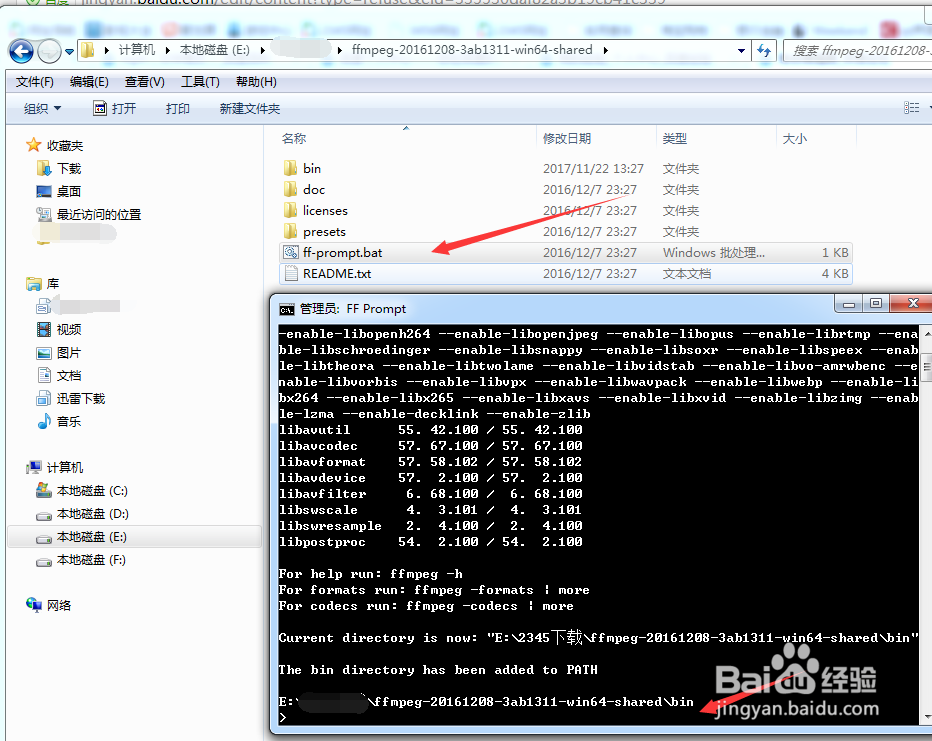
3、简单地实现mkv视频格式转换为mp4视频格式,直接输入如下命令
ffmpeg -i input.mkv -c:v copy -c:a copy output.mp4
input.mkv ---》指待转换的Mkv文件
output.mp4 ---》指转换输出的mp4文件
参考下图1所示,图2是转换输出的Mp4文件
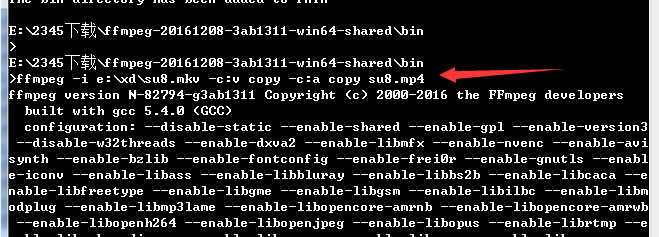
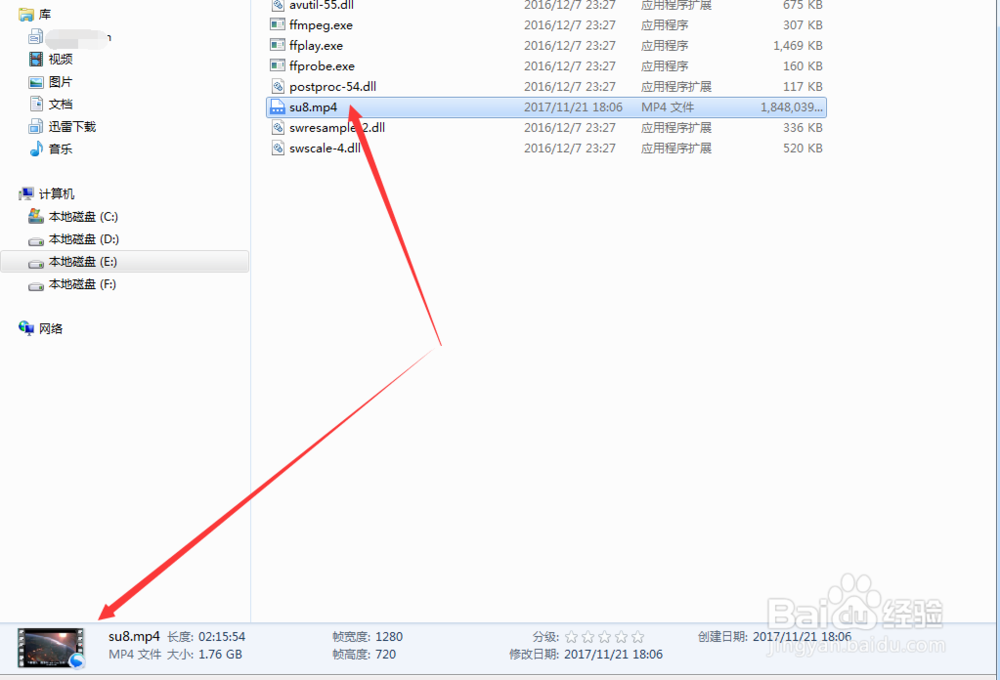
4、如果在转换时加入分辨率降低和质量下降等操作,可以按如下方式
ffmpeg -i input.mkv -s hd720 -c:v libx264 -crf 23 -c:a aac -strict -2 output.mp4
hd720 分辨下降到720P
-crf 23 是设置质量等级的 23 越高表示质量越差,越模糊
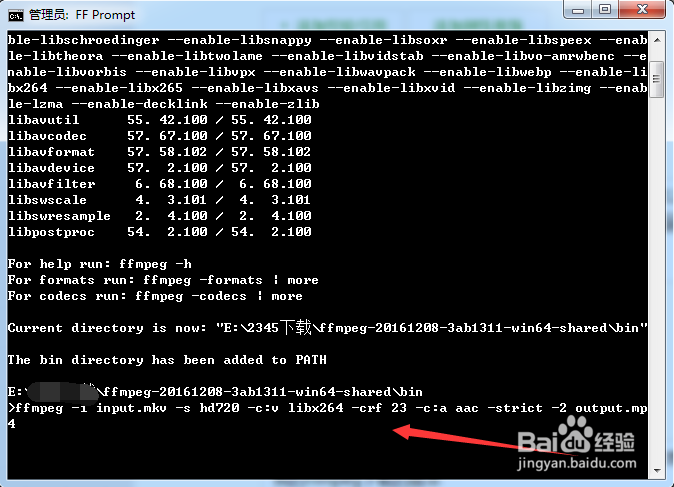
5、以上命令的缺点
为了适应普遍的电脑,同时软件解码和编码相对来说质量更高,不加入硬件解码和硬件编码, 所以比较占用cpu资源,请等待它操作完成即可,尤其是加入分辨率降低和质量下降等操作时,相当于2.5倍的速度播放,请耐心等待
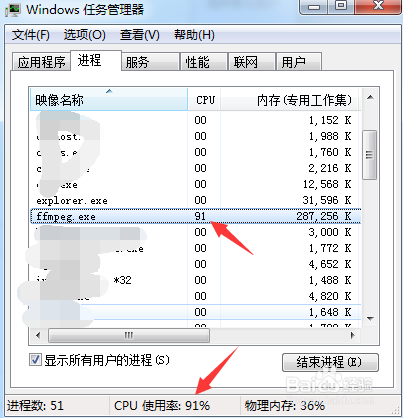
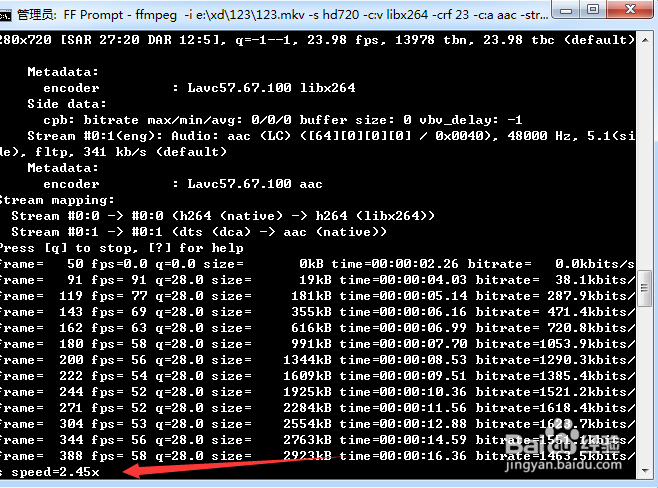
声明:本网站引用、摘录或转载内容仅供网站访问者交流或参考,不代表本站立场,如存在版权或非法内容,请联系站长删除,联系邮箱:site.kefu@qq.com。
阅读量:159
阅读量:187
阅读量:181
阅读量:22
阅读量:174